
Redimensionar linhas e colunas no Keynote do Mac
Você pode alterar a largura de colunas e a altura de linhas selecionadas em uma tabela ou redimensionar todas as linhas ou colunas ao mesmo tempo.
Nota: você não pode alterar a largura ou a altura de células individuais.
Redimensionar linhas ou colunas manualmente
Clique na tabela.
Execute uma das seguintes ações:
Redimensionar uma coluna ou linha: mova o cursor abaixo do número da linha ou à direita da letra da coluna até ver
 e arraste para redimensionar.
e arraste para redimensionar.Redimensionar várias linhas ou colunas: selecione as linhas ou colunas, mova o cursor abaixo do número da linha mais abaixo ou à direita da letra da coluna mais à direita até ver
 e arraste para redimensionar. Elas são redimensionadas proporcionalmente.
e arraste para redimensionar. Elas são redimensionadas proporcionalmente.Redimensionar todas as linhas ou colunas em uma tabela: clique em
 no canto superior esquerdo da tabela, arraste o quadrado branco na borda inferior da tabela para redimensionar as linhas, arraste o quadrado na borda direita da tabela para redimensionar as colunas ou arraste o quadrado no canto inferior direito para redimensionar ambas.
no canto superior esquerdo da tabela, arraste o quadrado branco na borda inferior da tabela para redimensionar as linhas, arraste o quadrado na borda direita da tabela para redimensionar as colunas ou arraste o quadrado no canto inferior direito para redimensionar ambas.À medida que você arrasta, guias de alinhamento amarelas podem aparecer quando as linhas ou colunas de uma tabela se alinharem com as linhas ou colunas de outra tabela na tela.
Nota: se o conteúdo das células não couber nas mesmas após o redimensionamento, você pode ajustar as linhas ou colunas para que ele caiba devidamente. Veja a tarefa abaixo para saber como fazer isso.
Redimensionar uma linha ou coluna precisamente
Clique em uma célula na linha ou coluna que deseja redimensionar.
Na barra lateral Formatar
 , clique na aba Tabela.
, clique na aba Tabela.Em “Tamanho da Coluna” e “Tamanho da Linha”, clique nas setas de Altura e Largura para definir o tamanho desejado.
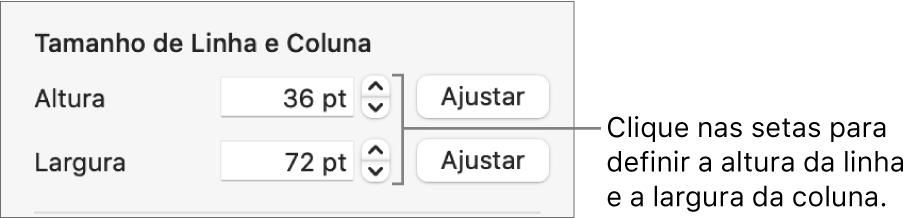
Toda a linha ou coluna é redimensionada. A seleção de células de mais de uma linha ou coluna redimensiona todas as linhas ou colunas.
Dimensionar uma linha ou coluna para ajustar seu conteúdo
Clique na tabela.
Mova o cursor à direita do número da linha ou da letra da coluna, clique na seta e escolha “Ajustar a Altura ao Conteúdo” ou “Ajustar a Largura ao Conteúdo” no menu exibido.
Fazer com que as linhas ou colunas tenham o mesmo tamanho
Para fazer com que algumas linhas e colunas tenham o mesmo tamanho, selecione as linhas ou colunas; para fazer com que todas as linhas ou colunas tenham o mesmo tamanho, clique na tabela e clique em
 , no canto superior esquerdo da tabela.
, no canto superior esquerdo da tabela.Escolha Formatar > Tabela > Distribuir Linhas Uniformemente ou Distribuir Colunas Uniformemente (no menu Formatar, na parte superior da tela).